So erstellen Sie eine Verkaufsseite in WordPress (die konvertiert)
Veröffentlicht: 2022-04-20Möchten Sie den Umsatz Ihrer Website steigern?
Eine gute Verkaufsseite kann der Schlüssel sein, um mehr Website-Besucher in zahlende Kunden umzuwandeln und so Ihre Gewinne zu steigern.
In diesem Artikel zeigen wir Ihnen, wie Sie eine hochkonvertierende Verkaufsseite in WordPress erstellen.
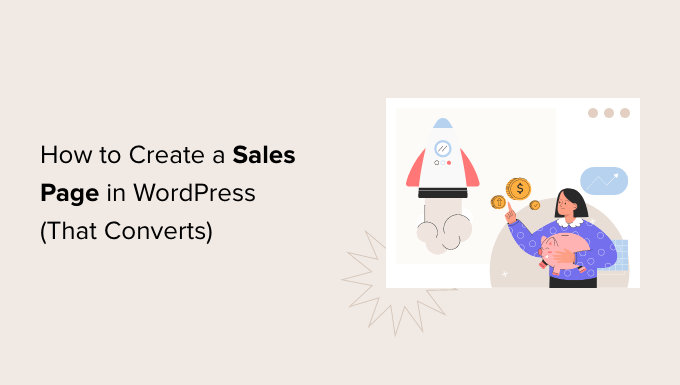
Was ist eine Verkaufsseite?
Eine Verkaufsseite hat einen einzigen Zweck: Menschen dazu zu bringen, Ihre Produkte oder Dienstleistungen zu kaufen.
Sie können eine Verkaufsseite für Ihr neues E-Book, Ihre bevorstehende Konferenz, Ihre Abonnementbox, Ihr E-Commerce-Produkt oder Ihre Beratungsdienste erstellen. Aber das Ziel ist immer dasselbe: mehr Umsatz für Ihr Unternehmen zu erzielen.
Jede Verkaufsseite ist einzigartig. Die meisten hochkonvertierenden Seiten stellen jedoch ein Produkt oder eine Dienstleistung vor und folgen diesem dann mit einem Call-to-Action (CTA).
Zum Beispiel hat die Verkaufsseite von OptinMonster unten einen klaren CTA. Dieser CTA-Button verwendet eine Kontrastfarbe, um sich vom Rest der Seite abzuheben. Außerdem macht es mit einem Pfeil auf den CTA aufmerksam.
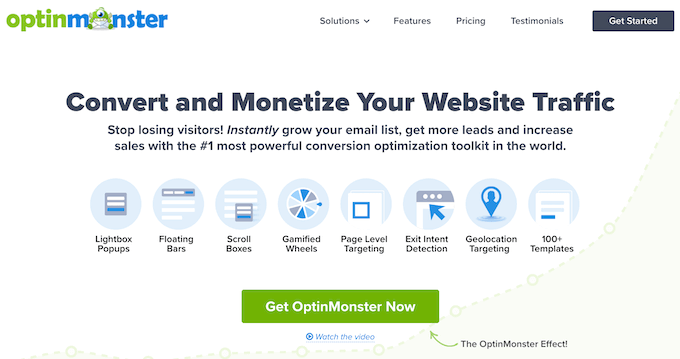
Es ist wahrscheinlicher, dass Menschen Dinge kaufen, die andere Menschen kaufen, verwenden oder empfehlen. Viele Verkaufsseiten nutzen diesen Drang, indem sie soziale Beweise wie Testimonials oder Rezensionen anzeigen.
Das mag alles sehr vertraut klingen. Tatsächlich fragen Sie sich an dieser Stelle vielleicht: Ist das nicht nur eine Zielseite?
Verkaufsseiten und Zielseiten haben viele Gemeinsamkeiten. Manchmal werden Zielseiten erstellt, um Produkte und Dienstleistungen zu verkaufen.
Aber nicht immer. Sie können eine Zielseite erstellen, um die Anzahl der Newsletter-Anmeldungen zu erhöhen oder Ihr bevorstehendes Webinar zu bewerben.
Auf einer Verkaufsseite geht es jedoch immer darum, einen Verkauf zu tätigen.
Lassen Sie uns einen Blick darauf werfen, wie Sie eine Verkaufsseite in WordPress erstellen können, die konvertiert. Wir zeigen Ihnen 2 Methoden, also klicken Sie einfach auf die Links unten, um zu der Methode zu springen, die Sie bevorzugen:
- Methode 1. Erstellen einer WordPress-Verkaufsseite mit SeedProd (empfohlen)
- Methode 2. Erstellen einer WordPress-Verkaufsseite mit dem Block-Editor
Methode 1. Erstellen einer WordPress-Verkaufsseite mit SeedProd (empfohlen)
Diese Methode ist die einfachste und wird allen WordPress-Benutzern empfohlen.
Für diese Methode verwenden wir SeedProd. Es ist der beste Zielseitenersteller für WordPress. Mit SeedProd können Sie ganz einfach schöne Seitenlayouts erstellen, die Ihnen helfen, mehr Umsatz zu erzielen.
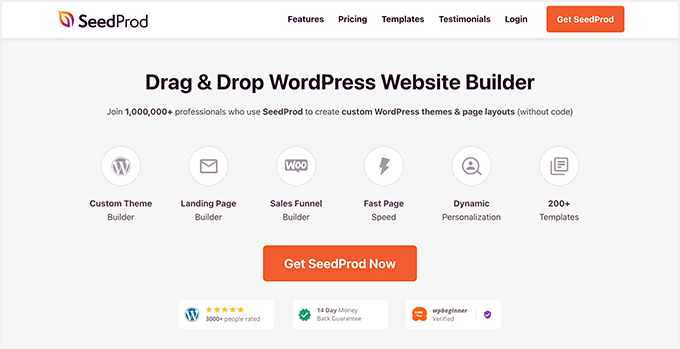
SeedProd funktioniert mit vielen beliebten Tools von Drittanbietern, die Sie möglicherweise bereits verwenden, um den Umsatz zu steigern. Dazu gehören Top-E-Mail-Marketing-Dienste, WooCommerce, Google Analytics und mehr.
Als erstes müssen Sie das SeedProd-Plugin installieren und aktivieren. Weitere Einzelheiten finden Sie in unserer Schritt-für-Schritt-Anleitung zur Installation eines WordPress-Plugins.
Hinweis: Auf WordPress.org ist eine kostenlose Version des SeedProd-Plugins verfügbar, aber wir werden die Pro-Version verwenden, da sie leistungsfähigere Funktionen bietet. Dazu gehört eine große Auswahl an professionell gestalteten Vorlagen für Verkaufsseiten.
Nach der Aktivierung des Plugins fragt SeedProd nach Ihrem Lizenzschlüssel.
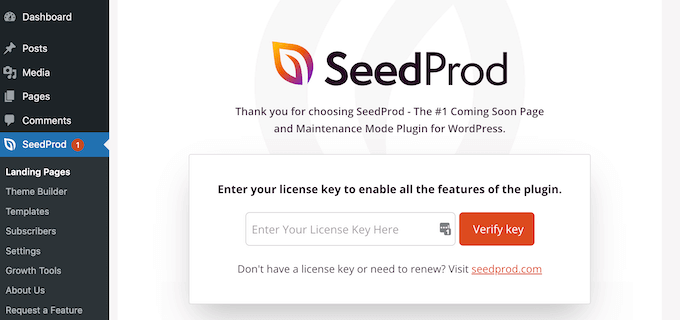
Sie finden diese Informationen unter Ihrem Konto auf der SeedProd-Website. Nachdem Sie Ihren Lizenzschlüssel eingegeben haben, gehen Sie in Ihrem WordPress-Dashboard zu SeedProd » Landing Pages .
Klicken Sie hier auf die Schaltfläche „Neue Zielseite hinzufügen“.
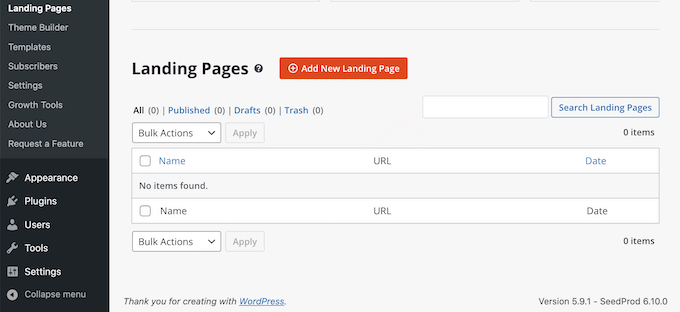
SeedProd enthält 150 professionell gestaltete Vorlagen für verschiedene Kampagnentypen, z. B. Lead-Squeeze- und Coming-oon-Kampagnen. Da wir unseren Umsatz steigern möchten, klicken Sie auf den Sales-Filter.
Sie können sich jetzt alle Vorlagen von SeedProd ansehen. Um sich ein Design genauer anzusehen, fahren Sie einfach mit der Maus über diese Vorlage. Klicken Sie dann auf das Lupensymbol.

Wenn Sie ein Design finden, das Sie verwenden möchten, klicken Sie auf „Diese Vorlage auswählen“. Sie können Ihrer Verkaufsseite jetzt einen einprägsamen Titel geben und ihre URL eingeben. Dies ist die Webadresse, unter der Ihre Verkaufsseite erscheinen wird.
Eine beschreibende URL kann den Suchmaschinen helfen, den Inhalt Ihrer Seite zu verstehen. Dies kann es ihnen erleichtern, Ihre Seite den richtigen Benutzern bereitzustellen. Vor diesem Hintergrund ist es eine gute Idee, relevante Keywords in Ihre URL aufzunehmen.
Klicken Sie anschließend auf „Speichern und mit der Bearbeitung der Seite beginnen“. Dadurch wird die SeedProd-Seitenerstellungsschnittstelle geladen.
Dieser einfache Drag-and-Drop-Builder zeigt rechts eine Live-Vorschau Ihrer Seite und links eine Symbolleiste.
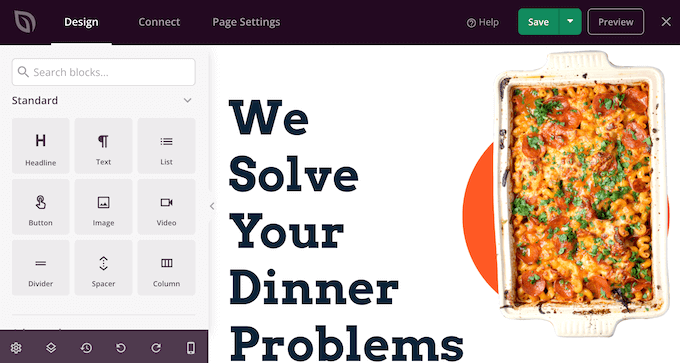
Blöcke sind die Kernkomponenten aller SeedProd-Layouts. Sie können eine ganze Verkaufsseite erstellen, indem Sie einfach diese vorgefertigten Blöcke zu Ihrem Layout hinzufügen, einschließlich Überschriften, Schaltflächen und Bildern.
Sie können auch SeedProd-Blöcke wie Abstandshalter, Spalten und Trennwände verwenden, um Ihre Verkaufsseite zu organisieren und zu strukturieren.
Es ist einfach, jeden SeedProd-Block anzupassen. Klicken Sie einfach auf den Block, und die Symbolleiste zeigt alle Einstellungen für diesen Block an.
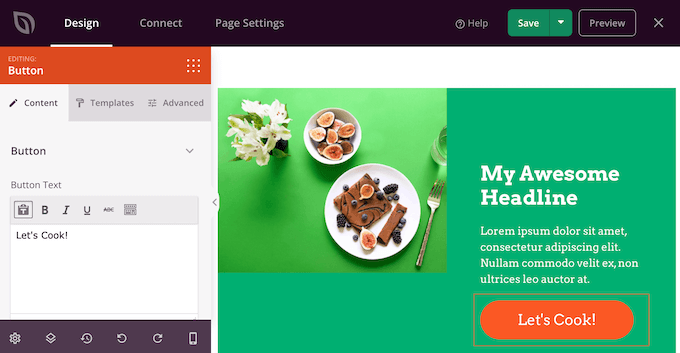
SeedProd wird mit vielen Blöcken geliefert, die sich perfekt zum Erstellen einer Verkaufsseite eignen, die konvertiert.
Sie können beispielsweise Testimonials, Preistabellen, Sternebewertungen und Countdown-Blöcke hinzufügen.
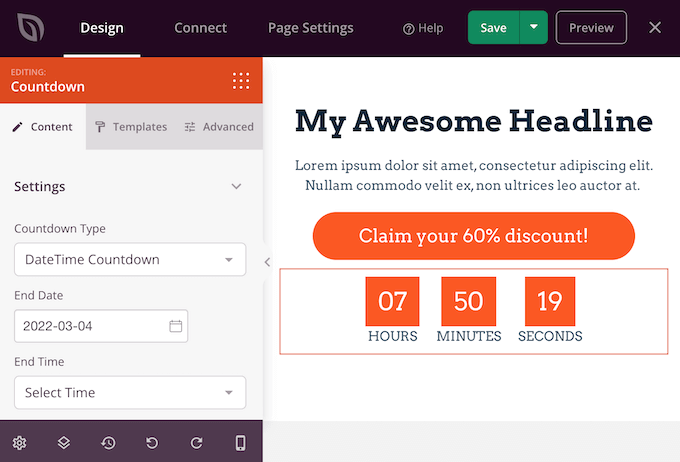
Sie können Blöcke auch durch Ziehen und Ablegen in Ihrem Layout verschieben. Dies macht es einfach, eine schöne und ansprechende Verkaufsseite mit einem vollständig benutzerdefinierten Layout zu erstellen.
SeedProd kommt auch mit 'Sections'. Dies sind Zeilen- und Blockvorlagen, mit denen Sie schnell eine Verkaufsseite erstellen können. Um Ihren Umsatz zu steigern, sollten Sie sich Abschnitte wie Hero, Call To Action, Features und FAQ ansehen.
Sie können alle diese Abschnitte anzeigen, indem Sie auf die Registerkarte Abschnitte klicken.
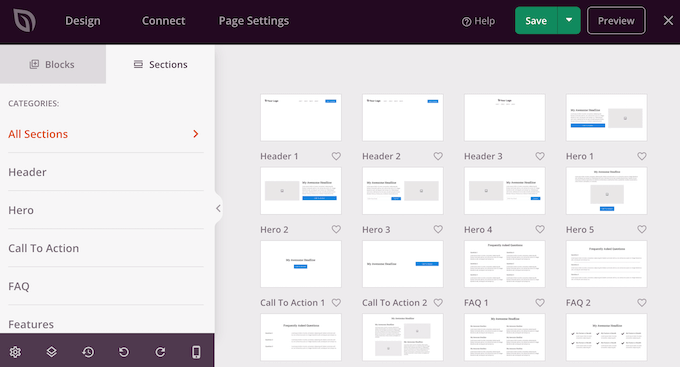
Von hier aus können Sie jeden Abschnitt in der Vorschau anzeigen, indem Sie mit der Maus darüber fahren. Wenn das Lupensymbol erscheint, klicken Sie darauf.

Um diesen Abschnitt zu Ihrer Seite hinzuzufügen, klicken Sie auf „Diesen Abschnitt auswählen“. SeedProd erstellt nun den Abschnitt ganz unten auf Ihrer Verkaufsseite.
SeedProd bietet sogar eine Reihe von WooCommerce-Blöcken. Dazu gehören ein praktischer In-den-Warenkorb-Block sowie Blöcke, in denen Sie Ihre am besten bewerteten Produkte und meistverkauften Produkte präsentieren können.
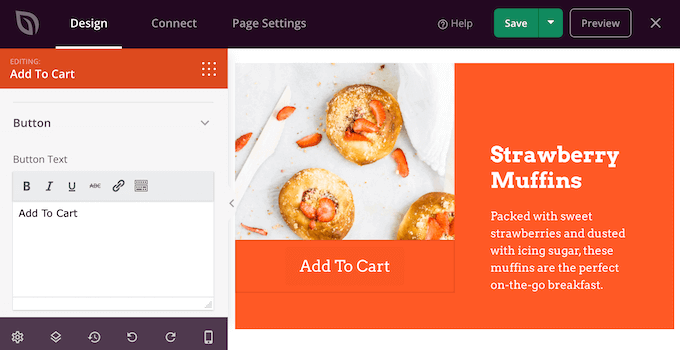
Auf diese Weise können Sie ganz einfach eine Verkaufsseite erstellen, die Ihre WooCommerce-Produkte, -Dienstleistungen oder -Veranstaltungen bewirbt. Wenn Sie sich für SeedProd entscheiden, können Sie auch eine Verkaufsseite gestalten, ohne durch Ihr WooCommerce-Theme eingeschränkt zu werden.
Während Sie an Ihrer Verkaufsseite arbeiten, können Sie eine Vorschau Ihres Designs anzeigen, indem Sie auf die Schaltfläche Vorschau klicken. Dadurch wird Ihre Verkaufsseite in einem neuen Tab gestartet.
Wenn Sie mit Ihrem Design zufrieden sind, können Sie auf die Schaltfläche Speichern klicken und dann Veröffentlichen auswählen.
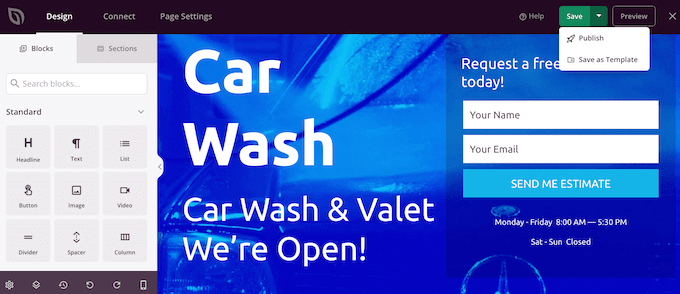
Ihre Verkaufsseite wird nun auf Ihrer WordPress-Website live geschaltet.
Mit dem Drag & Drop-Builder von SeedProd können Sie sogar vollständig benutzerdefinierte WordPress-Designs erstellen, ohne Code schreiben zu müssen.
Methode 2. Erstellen einer WordPress-Verkaufsseite mit dem Block-Editor
WordPress verfügt über einen integrierten Blockeditor, der es einfach macht, einzigartige Designs mit vorgefertigten Blöcken zu erstellen.
Wenn Sie professionell gestaltete Vorlagen sowie für Conversions optimierte Blöcke wünschen, empfehlen wir dennoch die Verwendung eines Seitenerstellers. Allerdings ist es möglich, eine Verkaufsseite nur mit dem WordPress-Blockeditor zu erstellen, wenn Sie ein knappes Budget haben und gerade erst anfangen.
Beim Arbeiten mit dem Blockeditor ist ein flexibles und benutzerfreundliches WordPress-Theme ein Muss. In diesem Beitrag verwenden wir das kostenlose Mehrzweck-Astra-Design. Da es vielseitig einsetzbar ist, ist Astra das perfekte Thema für eine Vielzahl von Websites.
Erstellen Sie zunächst eine neue Seite, indem Sie in Ihrem WordPress-Dashboard zu Seiten » Neu hinzufügen gehen. Nun können Sie Ihrer Verkaufsseite einen Titel geben.
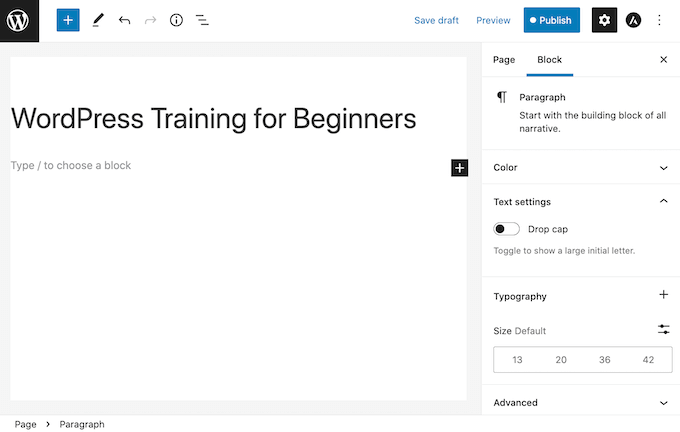
Wir beginnen ganz oben mit der Kopfzeile unserer Seite. In der Kopfzeile möchten Sie normalerweise Ihre Markenidentität mithilfe von Elementen wie Ihrem Firmenlogo und Ihrem Farbschema etablieren.
Beginnen wir mit dem Hinzufügen eines Logos. Klicken Sie einfach auf das schwarze +-Symbol und suchen Sie dann nach Site-Logo.
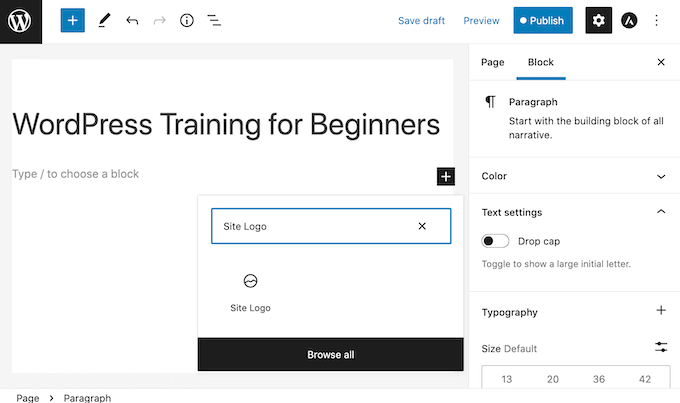
Nachdem Sie den Site-Logo-Block zu Ihrem Design hinzugefügt haben, laden Sie entweder ein neues Bild hoch oder wählen Sie eine Grafik aus Ihrer WordPress-Medienbibliothek aus.
Der Cover-Block ist eine weitere gute Wahl für den oberen Rand Ihrer Verkaufsseite. Mit diesem Block können Sie ein Hintergrundbild und eine Überlagerung oder Farbverläufe hinzufügen, die Sie Ihrem Hintergrundbild hinzufügen. Ein Overlay kann eine einfache Möglichkeit sein, Ihre Markenfarben zu einem Bild hinzuzufügen.
Der Cover-Block hat auch Platz, wo Sie Text hinzufügen können. Dies ist perfekt, um Ihre Marke potenziellen Kunden vorzustellen.
Um Ihrem Design einen Cover-Block hinzuzufügen, klicken Sie auf das schwarze +-Symbol. Suchen Sie dann nach Cover. Wenn dieser Block angezeigt wird, fügen Sie ihn Ihrer Verkaufsseite hinzu.
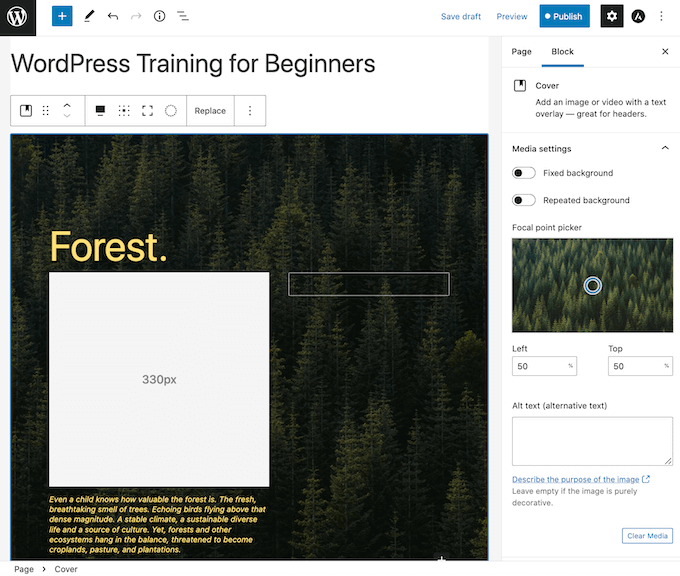
Sie können den Cover-Block jetzt mithilfe der Block-Seitenleiste anpassen. Dies ist Ihre Chance, ein Hintergrundbild und eine optionale farbige Überlagerung sowie etwas Text hinzuzufügen. Um Ihre Worte hervorzuheben, sollten Sie verschiedene Farben und Größen ausprobieren.
Die meisten Verkaufsseiten enthalten eine Verkaufspräsentation für das Produkt oder die Dienstleistung. Oft möchten Sie auch ein Bild einfügen, z. B. ein Foto Ihres Produkts.
WordPress hat einen Block, in dem Sie sowohl Text als auch Bilder in einem schönen Layout anzeigen können. Dieser Medien- und Textblock erstellt ein zweispaltiges Layout mit einem Bild auf der einen Seite und Text auf der anderen Seite.
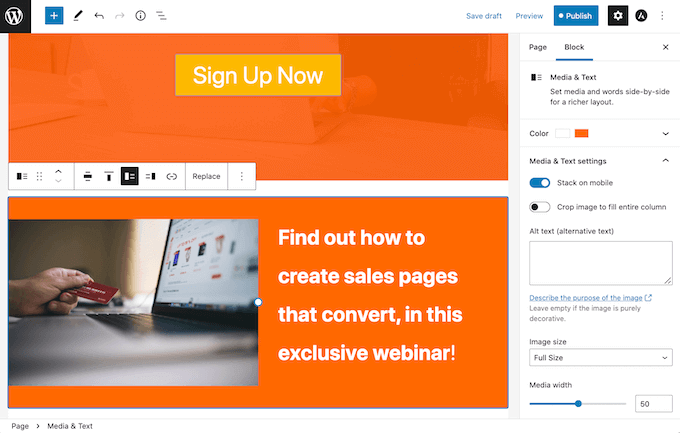
Für eine Verkaufsseite benötigen Sie normalerweise eine Möglichkeit, Zahlungen zu akzeptieren. Standardmäßig unterstützt WordPress keine Kreditkartenzahlungen, aber es gibt viele Plugins und Tools, die dabei helfen können, das Problem zu lösen.
Sie können eine Zahlungsschaltfläche mit WP Simple Pay erstellen. Dieses Plugin bietet Ihnen eine einfache Möglichkeit, Kreditkartenzahlungen, Banküberweisungen und mehr zu akzeptieren.
Eine weitere Möglichkeit besteht darin, ein Bestellformular mit WPForms zu erstellen und es auf Ihrer Verkaufsseite einzubetten. WPForms ist der einfachste Weg, Zahlungen in WordPress zu akzeptieren. Sie können es auch verwenden, um andere nützliche Formulare zu erstellen, einschließlich Formularen, die Ihnen bei der Erfassung von Leads helfen können.
Sie können jetzt weitere Blöcke hinzufügen, um Ihre perfekte Verkaufsseite zu erstellen.
Wenn Sie mit Ihrem Design zufrieden sind, klicken Sie auf die Schaltfläche „Veröffentlichen“. Ihre Verkaufsseite ist jetzt live und bereit, Ihren Traffic in zahlende Kunden umzuwandeln.
Bringen Sie Ihre Verkaufsseite auf die nächste Stufe
Eine schöne, professionell gestaltete Verkaufsseite kann Ihren Umsatz steigern. Es gibt jedoch immer Raum, um Ihre Conversion-Raten zu verbessern.
In diesem Sinne sind hier einige andere nützliche WordPress-Plugins, die Ihnen helfen können, noch mehr Verkäufe zu erzielen:
- All-in-One-SEO (AIOSEO). Dieses anfängerfreundliche Toolkit zur Suchmaschinenoptimierung kann Ihnen dabei helfen, mehr Menschen von Suchmaschinen auf Ihre Verkaufsseite zu lenken. Mehr Verkehr bedeutet mehr Chancen, Besucher in Kunden umzuwandeln.
- MonsterEinblicke. Wenn Sie die Statistiken Ihrer Seite überwachen, können Sie herausfinden, was funktioniert und was nicht. Sie können dann Ihre Inhalte anpassen und Ihr Design optimieren, um noch mehr Umsatz zu erzielen. Der einfachste Weg, wichtige Metriken in WordPress zu messen, ist die Verwendung von MonsterInsights. Es ist das beste WordPress-Analyse-Plugin und wird von über 3 Millionen Websites verwendet.
- OptinMonster. Die Exit-Intent-Popups von OptinMonster können verlassene Besucher in zahlende Kunden umwandeln. Dieses Popup-Plugin verfolgt die Mausbewegungen des Besuchers, während er Ihre Verkaufsseite durchsucht. Auf diese Weise kann das Plugin den genauen Moment erkennen, in dem der Besucher gehen wird, und ihn mit einer personalisierten Kampagne auffordern.
- Vertrauenspuls. TrustPulse ist das beste Social-Proof-Plugin für WordPress auf dem Markt. Es nutzt den FOMO-Effekt, indem es Echtzeit-Benachrichtigungen über Aktivitäten anzeigt, die Benutzer auf Ihrer Verkaufsseite durchführen. Es enthält auch integrierte Analysen, mit denen Sie die Konversionsraten Ihrer Seite überwachen und verbessern können.
Wir hoffen, dass dieser Artikel Ihnen geholfen hat, zu lernen, wie Sie einen Verkauf in WordPress erstellen, der konvertiert. Sie können auch unseren Leitfaden zum Hinzufügen von Push-Benachrichtigungen auf Ihrer Website oder unsere Expertenauswahl der unverzichtbaren WordPress-Plugins für Unternehmenswebsites lesen.
Wenn Ihnen dieser Artikel gefallen hat, dann abonnieren Sie bitte unseren YouTube-Kanal für WordPress-Video-Tutorials. Sie finden uns auch auf Twitter und Facebook.
